あんさんぶるスターズ!!(あんスタ!!)のデータ引き継ぎ方法について、機種変更や同じ端末での再インストール、さらには引き継ぎ情報の紛失時など、あらゆるケースに対応できるよう詳しく解説します。大切なプレイデータを安全に引き継ぎ、あんスタ!!をこれからも満喫するための情報が満載です。
あんスタ!!データ引き継ぎの基本:データ連携コードとパスワード

あんスタ!!(Music/Basic共通)のデータ引き継ぎの最も基本的な方法は、「データ連携コード」と「パスワード」を利用することです。これらを事前に発行し、新しい端末で入力することで、これまでのプレイデータを安全に引き継げます。
事前準備:元の端末での操作
データ連携コードとパスワードを発行し、控えておきましょう。
- ホーム画面右上の「MENU」をタップします。
- 「データ管理室」を選択し、次に「引き継ぎ設定」を選びます。
- 表示された「データ連携コード」と設定したパスワードを控えます。スクリーンショットを撮るか、手書きでメモするなど、正確に保存してください。特に「l(エル)」と「1(イチ)」、「o(オー)」と「0(ゼロ)」のような見間違いやすい文字には注意が必要です。
新しい端末での操作
新しい端末にアプリをインストールしたら、以下の手順でデータを引き継ぎます。
- 新しい端末に「あんさんぶるスターズ!!Music」または「あんさんぶるスターズ!!Basic」をインストールし、起動します。
- タイトル画面の左下にある「データ連携」ボタンをタップします。
- 事前に控えておいた「データ連携コード」とパスワードを入力します。
これでデータの引き継ぎは完了です。プレイ記録、アカウント情報、所持ダイヤ、アイテムなど、ほとんどのデータが引き継がれます。
同じ端末で再インストールする場合の注意点
「同じ端末だから大丈夫」と思っていても、アプリをアンインストールすると端末内のデータは初期化されてしまいます。そのため、同じ端末で再インストールする場合でも、事前に「データ連携コード」と「パスワード」を発行・保存しておくことが必須です。
再インストール時の手順
アンインストールする前に、必ず「データ連携コード」と「パスワード」を控えておきましょう。手順は「事前準備:元の端末での操作」と同じです。再インストール後も「新しい端末での操作」と同じ手順でデータを復元できます。
重要な注意点
- データ連携コードとパスワードを発行・保存していない場合、同じ端末であってもデータの引き継ぎはできません。
- データ連携は1日1回までという制限があります(毎日午前0時にリセット)。
引き継ぎ情報を忘れてしまった場合の復旧方法
万が一、データ連携コードやパスワードを忘れてしまった場合でも、データ復旧の可能性があります。
サポートへの問い合わせ
アプリのサポートメニューから運営にデータ復旧を依頼できます。
- アプリのタイトル画面右下にある「サポートメニュー」から「お問い合わせ」ボタンを選択します。
- 「お問い合わせフォーム」から「データ連携トラブル」を選びます。
- フォーム内に、できるだけ多くのアカウント情報(ユーザーID、課金履歴、所持カード、最終ログイン日時など)を記入して送信します。情報が不十分だと復旧が難しい場合があるため、覚えている限りの情報を詳しく記載しましょう。
その他の復旧方法
- Google PlayやGame Centerと連携している場合、そのアカウントでの復旧が可能なケースもあります。
- PC版「あんスタ!!Basic」と連携している場合、PC版から連携コードやパスワードの再設定が可能です。
今後のための対策
データ連携コードとパスワードは、必ずメモして安全な場所に保管しておくことを強くおすすめします。
データ連携コードの有効期限とアカウントの長期放置について
あんスタ!!のデータ連携コードには、有効期限や使用回数制限はありません。 一度発行すれば、何度でも繰り返し利用できます。
しかし、注意すべき点として、6ヶ月以上ログインなどの動きがないアカウントは、運営側の判断でデータが削除される場合があります。 コード自体は無期限でも、アカウントが消失してしまえば引き継ぐデータがなくなってしまうため、長期間アプリをプレイしない場合は、定期的にログインするなどしてアカウントを維持しましょう。
Googleアカウント連携での引き継ぎ(Android端末間)
Android端末間での機種変更の場合、Googleアカウントを利用したクラウド経由の自動連携が可能です。この方法を使えば、特別な引き継ぎコードやパスワードを使わずに、同じGoogleアカウントでログインすることでデータを復元できます。
Android同士の引き継ぎ手順
特別な操作は不要で、新しいAndroid端末で同じGoogleアカウントにログインし、あんスタ!!アプリをインストールすれば、自動的にデータが連携される場合があります。
異なるOS間(Android⇔iOS)の引き継ぎ
AndroidとiOSのように異なるOS間でデータを引き継ぐ場合は、Googleアカウント連携だけでは不十分です。必ず冒頭で説明した「データ連携コード」と「データ連携用パスワード」が必要になります。事前にアプリ内で発行し、引き継ぎ先の端末で入力してください。
Googleアカウント連携の解除について
Googleアカウント連携を解除したい場合は、アプリのアンインストールやクラウドデータの上書き操作が必要になることがあります。
引き継ぎ時のダイヤやアイテムについて
機種変更や異なるOS間でのデータ引き継ぎを行っても、所持しているダイヤやアイテム、プレイ進捗状況はすべてそのまま引き継がれます。 ダイヤがOSの違いによって消えたり使えなくなったりすることはなく、通常通り利用できますのでご安心ください。
機種変更時の引き継ぎ総まとめ
機種変更時のデータ引き継ぎは、以下のシンプルな手順で安全に行えます。
- 旧端末での準備:
- ホーム画面右上の「MENU」をタップ。
- 「データ管理室」→「引き継ぎ設定」を選択。
- 「データ連携コード」をメモし、パスワードを設定(または確認)する。
- この2つが引き継ぎに必須です。
- 新端末での操作:
- 新しいスマートフォンにあんスタ!!(Music/Basicいずれか)をインストール。
- タイトル画面左下の「データ連携」ボタンをタップ。
- 旧端末で発行した「データ連携コード」と「パスワード」を入力してログイン。
- これでユーザーデータがすべて引き継がれます。
機種変更時の追加注意点
- 楽曲データなど一部は再ダウンロードが必要です。しかし、スコアや進捗、ダイヤなどの重要データはすべて引き継がれます。
- 引き継ぎコードとパスワードは必ず正確にメモし、他人に知られないように厳重に保管してください。
- 万が一うまくいかない場合は、アプリ内の「お問い合わせサポート」から運営に連絡しましょう。
データ連携後に片方の端末のデータを消したい場合
あんスタ!!では、データ連携を使って新しい端末にデータを移行した場合、同じアカウントで複数端末から同時にログインすることは利用規約で禁止されています。 新しい端末への引き継ぎが完了し、古い端末のデータを不要とする場合は、以下の対応を行いましょう。
古い端末のデータの消去方法
新しい端末への引き継ぎが完了した後、古い端末のあんスタ!!アプリをアンインストールすれば、その端末内のデータは初期化されます。 これで新しい端末だけでプレイを続けることができます。
PC版との連携に関する注意
スマートフォン版からPC版へデータを引き継いだ場合、一度連携すると解除や他のアカウントへの再引き継ぎはできません。PC版との連携は慎重に行いましょう。
アプリごとの仕様とバージョンに注意
「あんさんぶるスターズ!!Music」と「あんさんぶるスターズ!!Basic」は全く別のアプリです。 したがって、データの相互引き継ぎはできません。MusicのデータをBasicに引き継いだり、その逆を行ったりすることはできませんのでご注意ください。
また、旧作の「あんさんぶるスターズ!」(ver2.2.19以前)から「Basic」(ver3.0.0以降)への引き継ぎには、事前に発行した引き継ぎコードが必要でした。すでにアップデート済みの場合は自動でデータが引き継がれています。
まとめ:あんスタ!!のデータ引き継ぎは計画的に!
あんさんぶるスターズ!!のデータ引き継ぎは、基本的に「データ連携コード」と「パスワード」を事前に発行・保管することで安全に行えますが、これ以外にも、同じ端末での再インストール時にもこれらの情報が必須で、情報紛失時はアプリ内「サポートメニュー」から復旧申請ができ、引き継ぎコードに期限はないもののアカウントの長期放置には注意が必要で、Android間ではGoogleアカウント連携が可能な場合もありますが異なるOS間ではコードが必須となり、ダイヤやアイテムは引き継ぎ時に消失せず、引き継ぎ後は古い端末のアプリをアンインストールして同時利用を避け、MusicとBasicは別アプリで相互引き継ぎはできないため、もし引き継ぎで困った場合は、焦らずに公式サポートを参照して、大切なあんスタ!!のプレイデータを守り、これからもアイドルたちとの輝かしい日々を楽しみましょう!
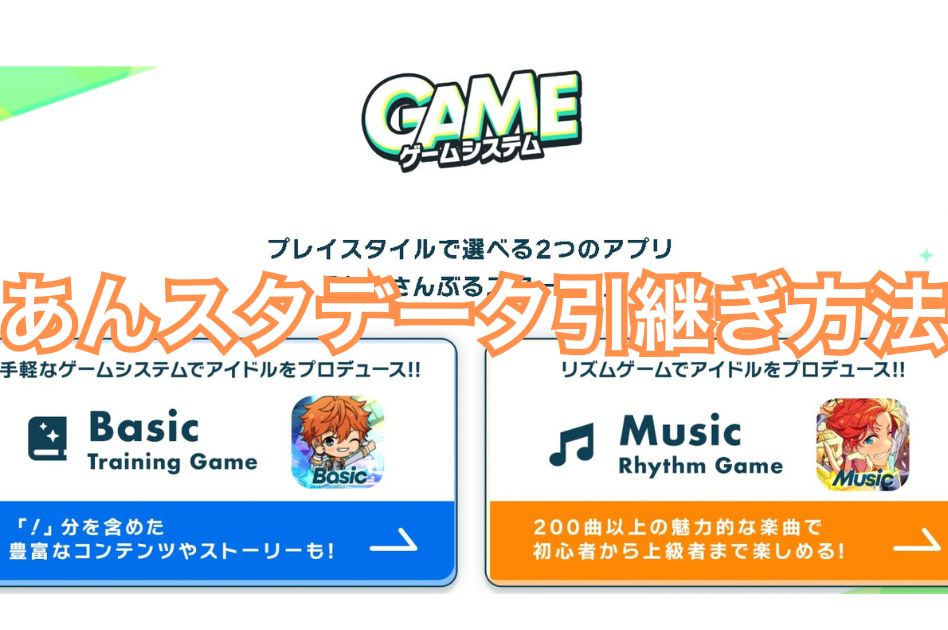


コメント